文章目標:詳細介紹 Terraform 的工作流程,讓讀者了解如何使用 Terraform 開始管理基礎架構。

在Terraform工作流中,分成兩個主要部分會在不同的地方執行。
Terraform init / fmt / validate / plan :都會在本地電腦完成配置與撰寫
Terraform apply / destroy :會在雲端/地端架構中實際執行。
Terraform init:初始化本地 Terraform 環境
Terraform fmt / validate:格式化 Terraform 代碼與驗證 Terraform 代碼的語法與結構。
Terraform plan:比較 Terraform 狀態和雲端中實際狀態,建立並顯示一個執行計畫,不會實際改變部署環境。
Terraform apply:根據計畫執行實際的基礎架構創建或更改操作。
Terraform destroy:刪除此特定 Terraform 環境所管理的所有資源。
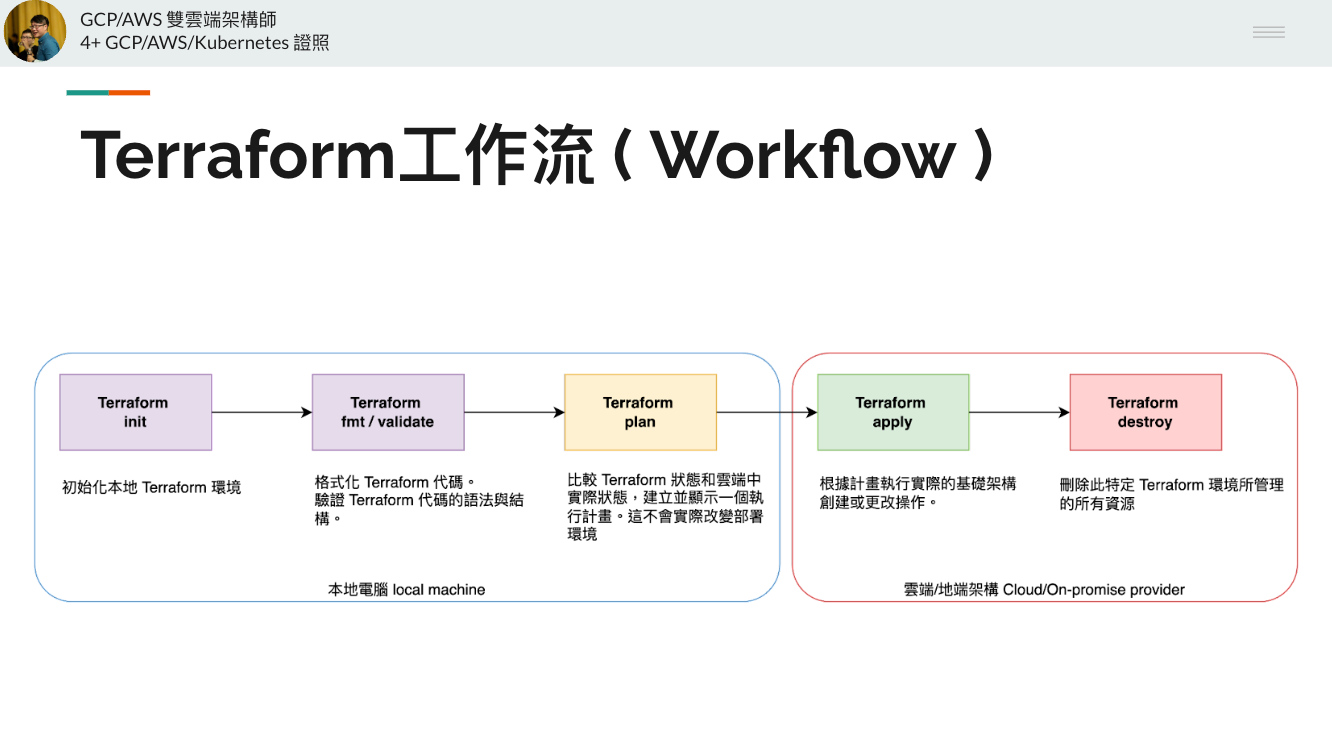
使用GCP的cloud shell環境,來執行terraform。
使用terrafrom 產生你的第一個雲端設施服務:GCS存儲服務,理解terraform的workflow流行。
確認五個部分的差異,都完全理解。
到GCP的專案頁面 https://console.cloud.google.com/,點選左上角選擇專案的視窗創建一個專案tf101
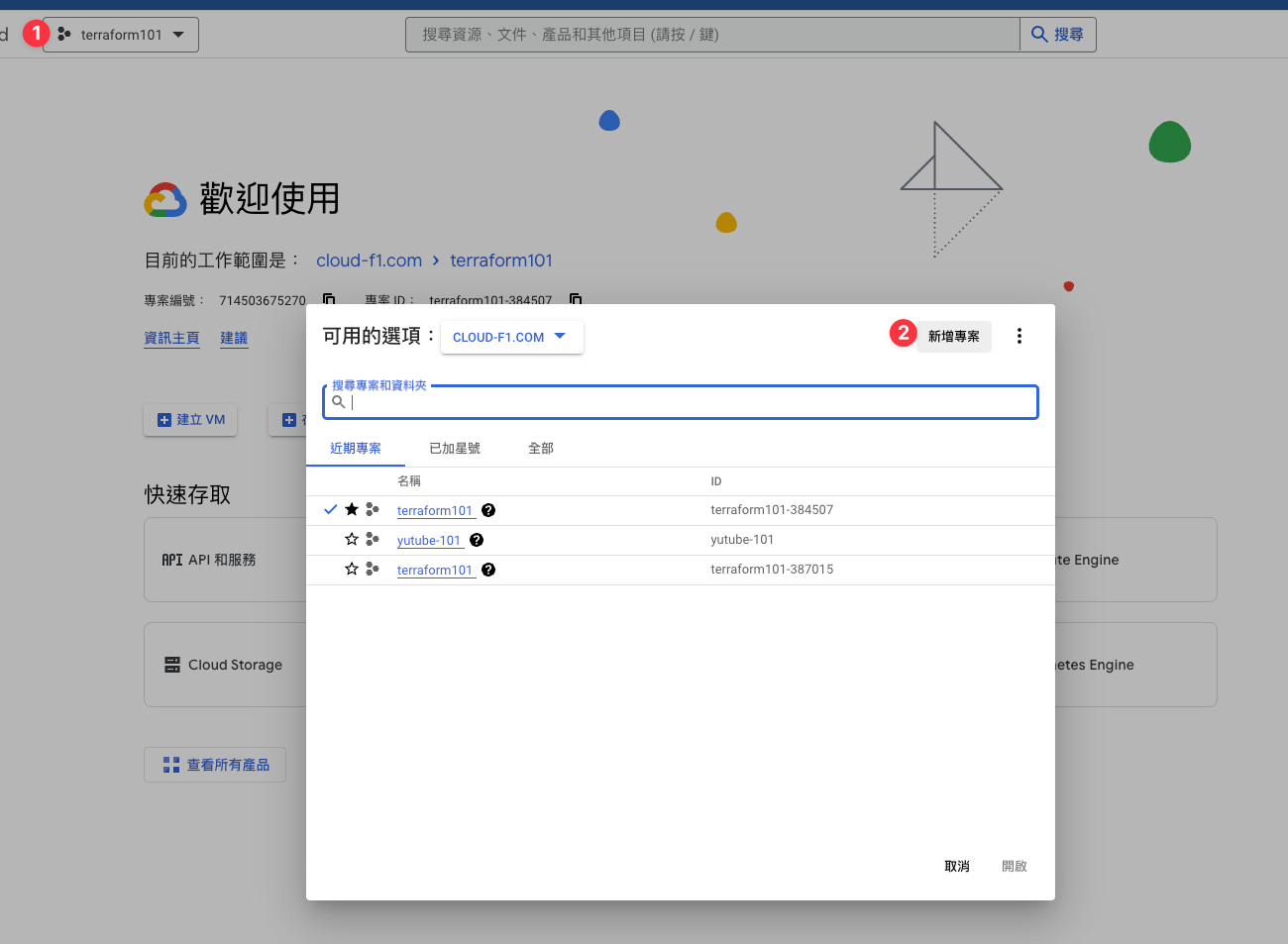
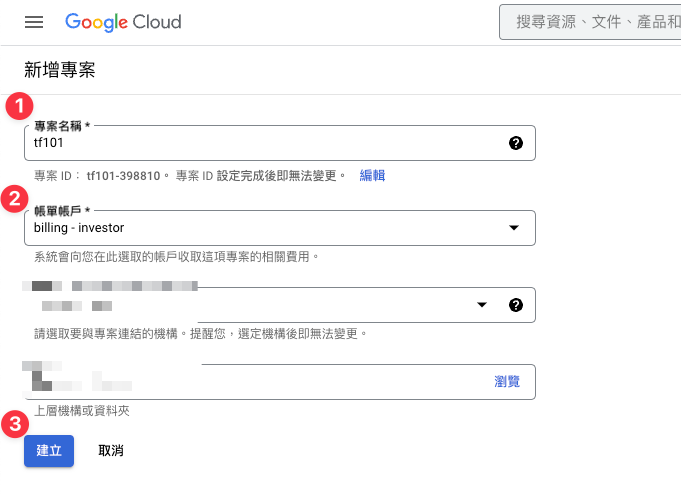
創建專案以後,右上角先啟動cloud shell,並選擇使用vscode 編輯器開啟新頁面。
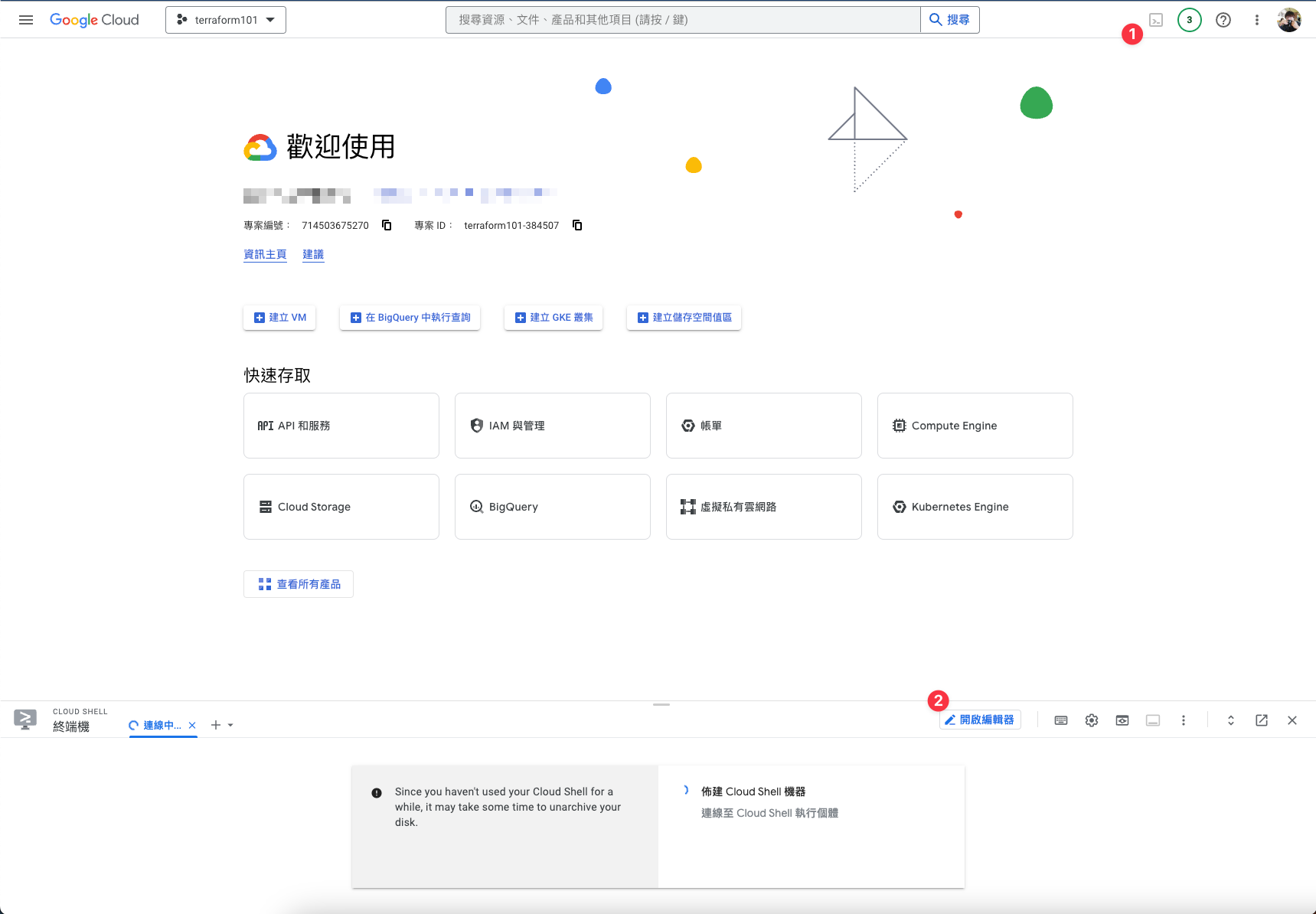
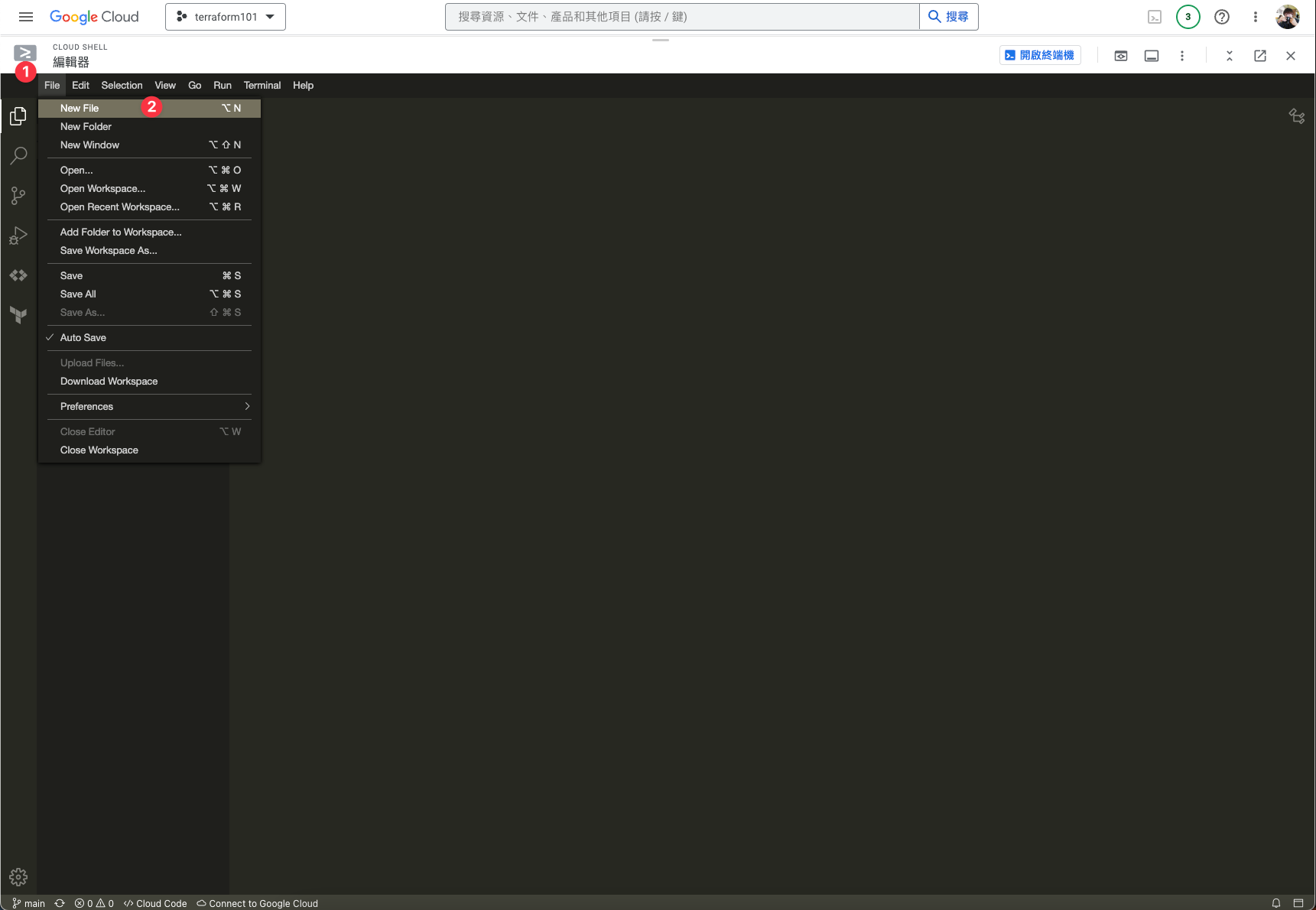
進入vscode 編輯器後,新建或開啟main.tf的檔案,並複製下列程式碼到視窗中,我們要利用這些程式碼練習,可以先輸入練習後,再來回來看代表的意義。
這段 Terraform 代碼是用來管理 Google Cloud Platform (GCP) 資源的,主要是創建一個 Google Cloud Storage (Bucket)。
記得你需要將 <your gcp project> 替換為實際的 GCP 專案名稱。
可以到下方的github連結中,下載對應的參考程式碼
provider "google" {
project = "<your gcp project>"
region = "asia-east1"
}
resource "google_storage_bucket" "quick-start-gcs" {
name = "quick-start-gcs-bucket"
location = "asia-east1"
force_destroy = true
}
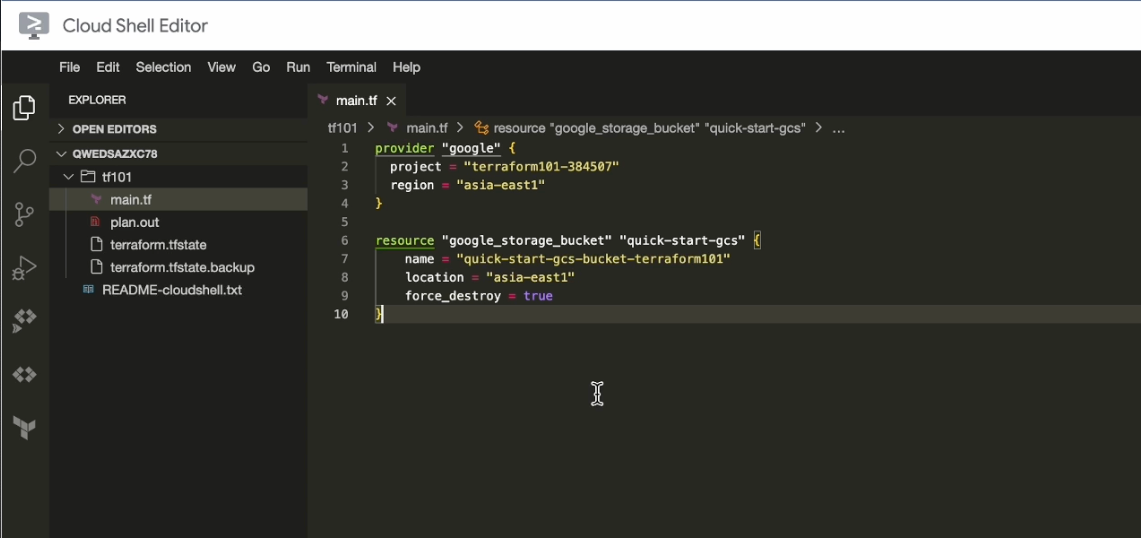
接下來我們會利用上面的範例程式碼,來進行後續的練習:
# terraform workflow
# 1. 初始化本地 Terraform 環境
terraform init
# 2. 格式化 Terraform 代碼。驗證 Terraform 代碼的語法與結構
terraform fmt
terraform validate
# 3. 比較 Terraform 狀態和雲端中實際狀態,建立並顯示一個執行計畫
terraform plan
# 4. 根據計畫執行實際的基礎架構創建或更改操作
terraform apply
# 5. 刪除此特定 Terraform 環境所管理的所有資源
terraform destroy
初始化本地 Terraform 環境 (terraform init):terraform init用於初始化 Terraform 專案。它會下載所需的提供者插件,確保 Terraform 可以正確地管理你的基礎架構。執行此命令後,通常會在工作目錄中生成一個名為 .terraform 的目錄。
格式化 Terraform 代碼 (terraform fmt) 和驗證代碼 (terraform validate):terraform fmt 用於自動格式化 Terraform 代碼,以確保代碼風格一致且易讀。terraform validate 用於驗證 Terraform 代碼的語法和結構是否正確,有助於檢查是否存在語法錯誤或不合規範的部分。
比較 Terraform 狀態和雲端中實際狀態,建立並顯示一個執行計畫 (terraform plan):terraform plan 命令用於生成一個執行計畫,它會比較你的 Terraform 配置文件與雲端基礎架構的實際狀態,並列出預計創建、變更或刪除的資源。這有助於你了解 Terraform 將對基礎架構進行的操作,但不會實際執行這些操作。
根據計畫執行實際的基礎架構創建或更改操作 (terraform apply):terraform apply 命令用於根據之前生成的計畫執行實際的基礎架構操作。這包括創建新的資源、更新現有的資源或刪除不再需要的資源。在執行此命令之前,你應該仔細審查 terraform plan 的輸出,確保操作是符合預期的。
刪除此特定 Terraform 環境所管理的所有資源 (terraform destroy):terraform destroy 命令用於刪除由 Terraform 管理的所有資源,將基礎架構還原到初始狀態。請謹慎使用此命令,因為它會永久刪除資源。
在vscode上開啟終端機,來執行terraform的部署
執行 terraform init 初始化本地 Terraform 環境。
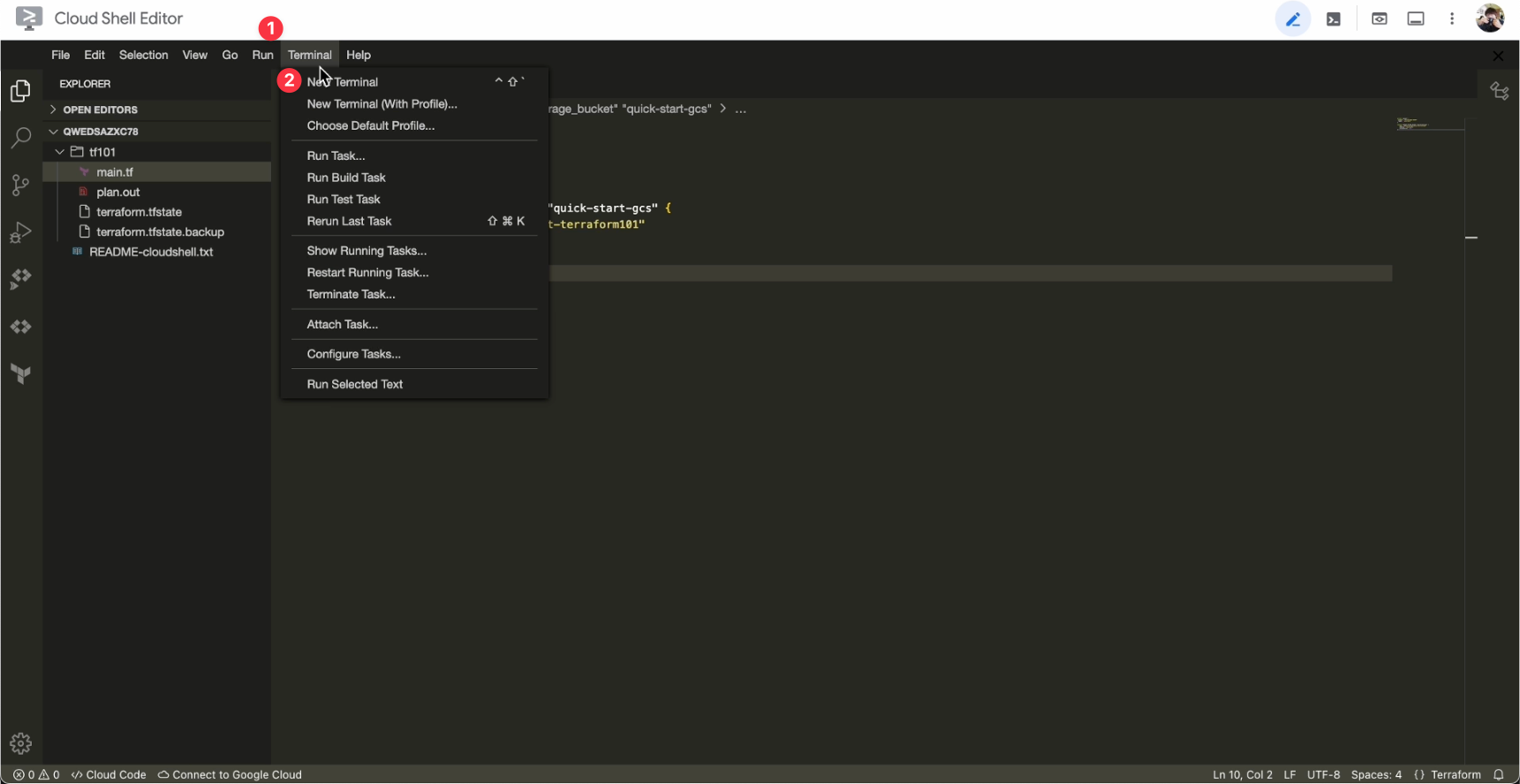
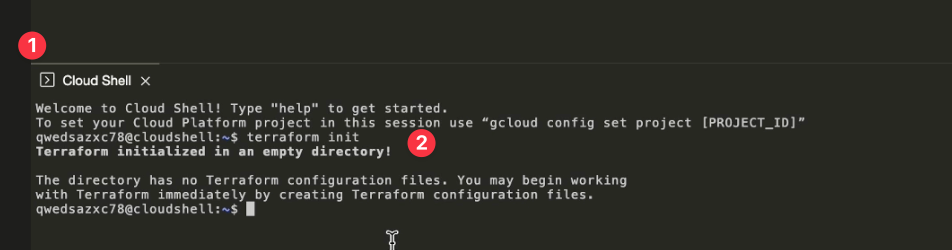
執行 terraform fmt 可以格式化 Terraform 代碼。
執行 terraform validate 可以驗證 Terraform 代碼的語法和結構是否正確 。
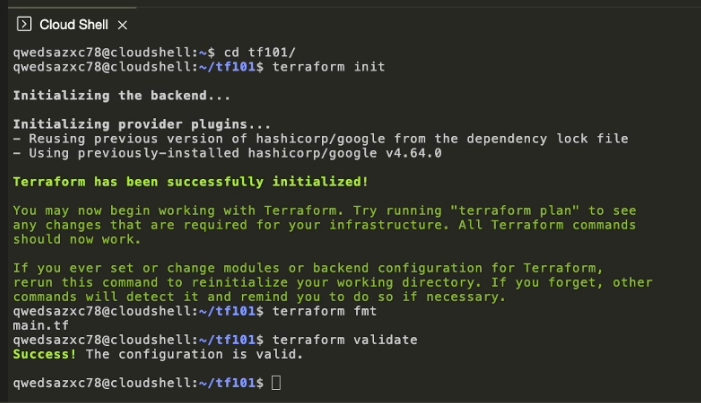
執行 terraform plan 用於生成一個執行計畫,它會比較你的 Terraform 配置文件與雲端基礎架構的實際狀態,並列出預計創建、變更或刪除的資源。
這段 Terraform 代碼主要是創建一個 Google Cloud Storage (Bucket)。
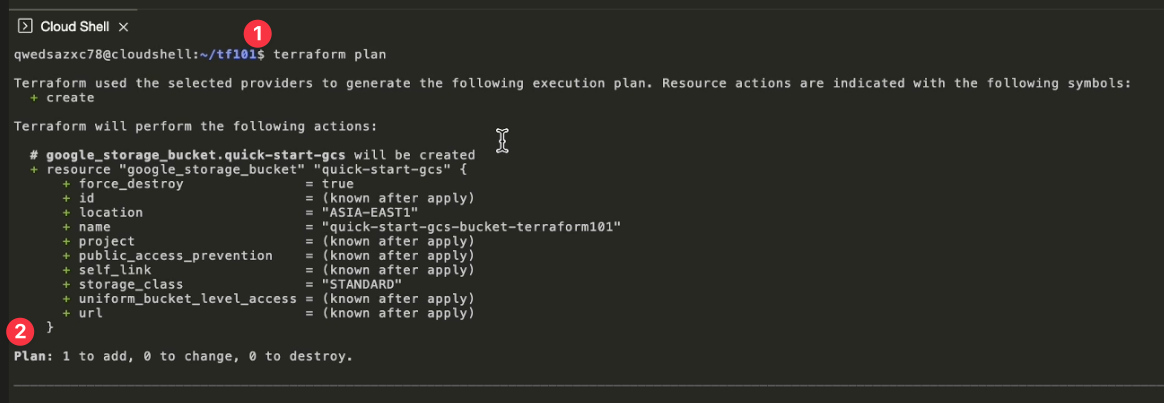
執行 terraform apply 用於生成一個執行計畫,它會比較你的 Terraform 配置文件與雲端基礎架構。
點選yes同意部署架構,並等待生成完成。
到GCP的GCS中確認資源生成
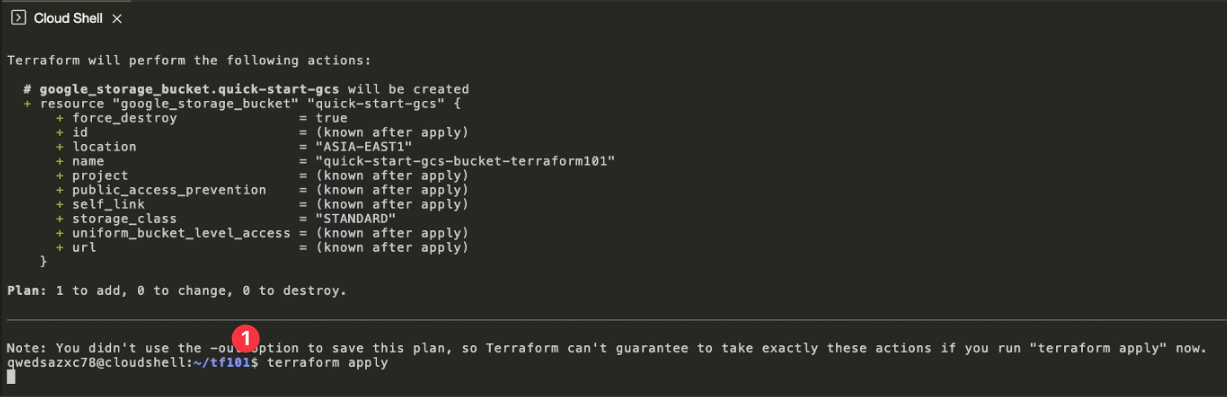
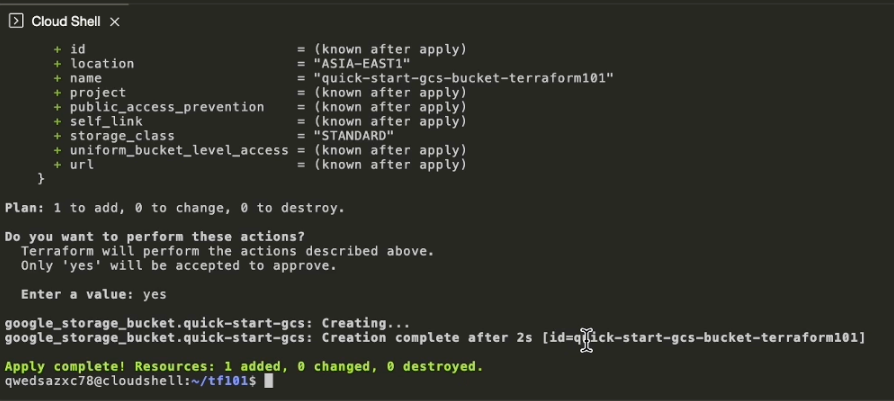
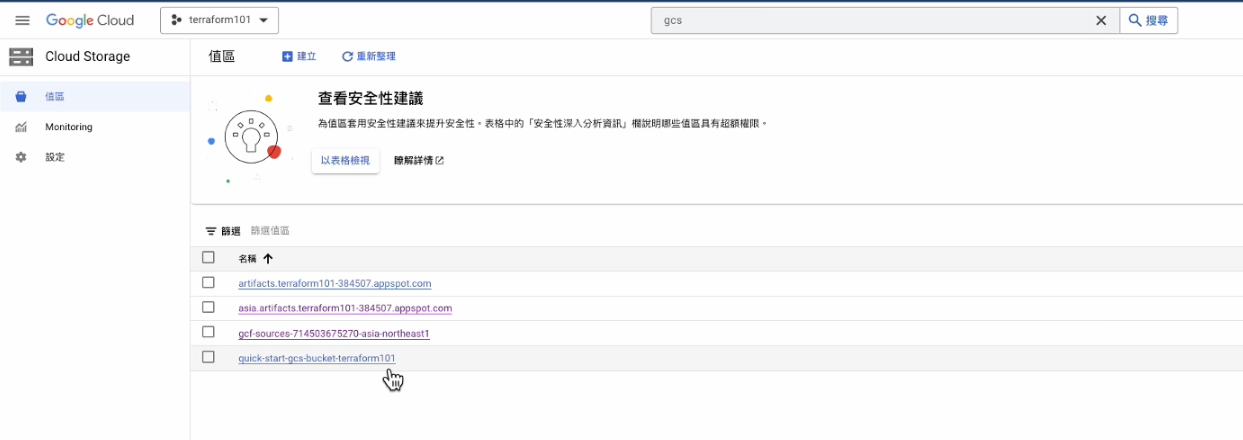
執行 terraform destroy 命令用於刪除由 Terraform 管理的所有資源,將基礎架構還原到初始狀態。
點選yes同意移除架構,並等待移除完成。
到GCP的GCS中確認資源消失
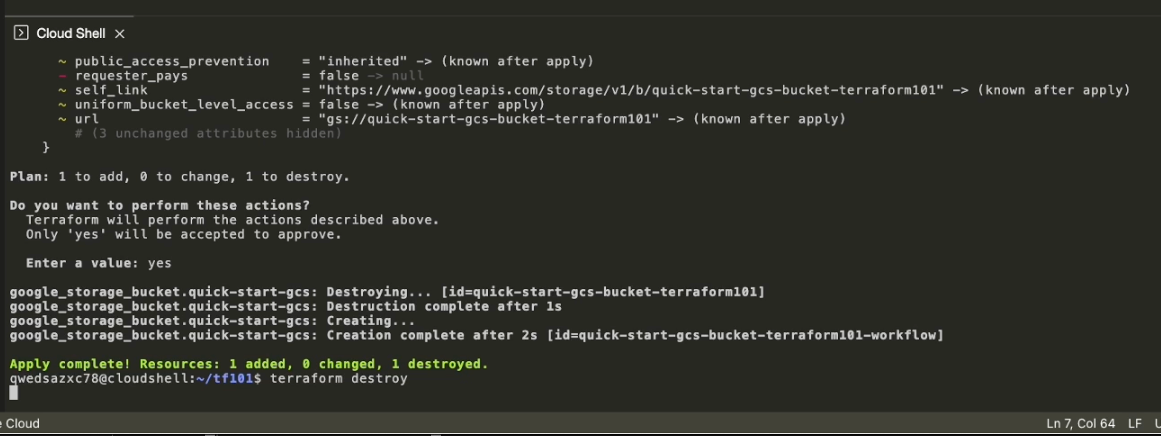
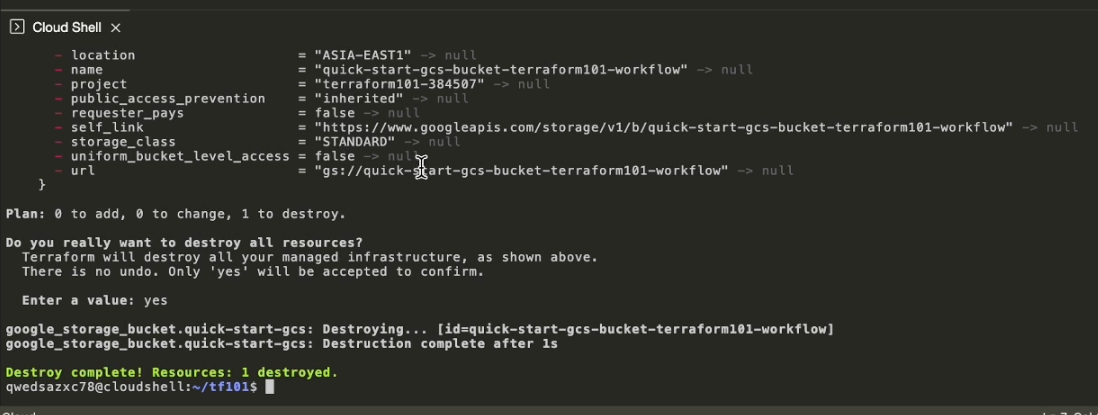
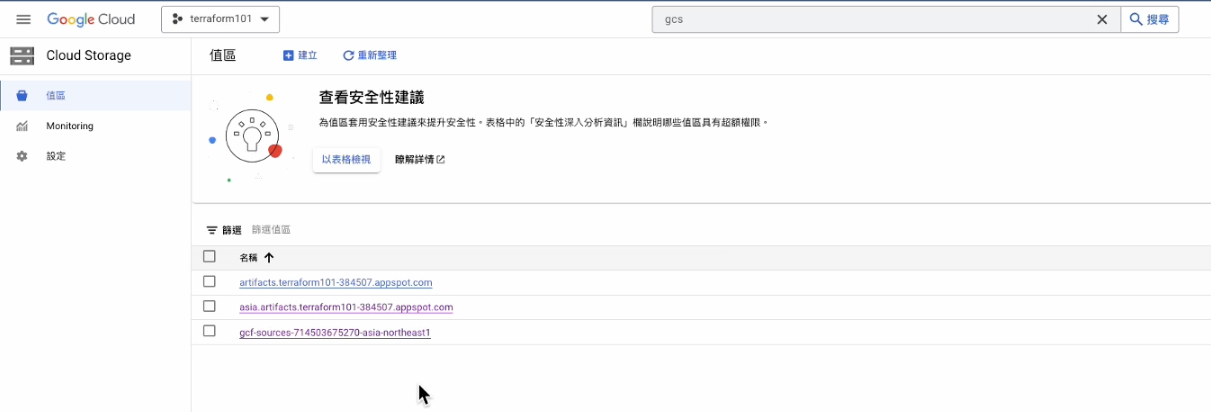
Terraform工作流 ( Workflow ):了解工作流中五個流程的各自定位,
與 Terraform init / fmt / validate / plan / apply / destroy 指令各自代表的意義。
執行terraform的五個步驟部署代碼:實際部署了解一個 Google Cloud Storage (Bucket),並在cloud shell上做操作,並利用五個步驟理解Terraform工作流。最後理解 Terraform init / fmt / validate / plan / apply / destroy 指令部署一個 Google Cloud Storage (Bucket)時,實際運作的意義。
Terraform-from-zero-to-hero-10-Lab-GCP-Infrastucture-as-Code — https://github.com/qwedsazxc78/Terraform-from-zero-to-hero-10-Lab-GCP-Infrastucture-as-Code
Terraform-project-best-practice — https://github.com/qwedsazxc78/terraform-project-best-practice
歡迎訂閱我的udemy課程:Terraform 從零開始 - 10+實戰Lab打造GCP雲端自動化架構課程 - https://devops-with-alex.com/go/terraform
